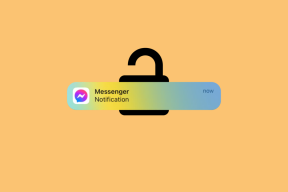Waarom GO SMS Pro voor Android beter is dan de Stock-app
Diversen / / February 15, 2022
In de loop van de maanden hebben we het gehad over talrijkappsdie je Android makennog beter. Ik heb me de laatste tijd echter gerealiseerd dat behalve bellen, sms is de volgende essentiële taak waarvoor mobiele telefoons worden gebruikt en we moeten nog belangrijke inhoud op dat front behandelen. Nou, het is nooit te laat voor een goede post en vandaag delen we een geweldige app die sms-ervaring op Android verbazingwekkend beter maakt.
Hoewel een Android wordt geleverd met een standaard-sms-app, biedt deze alleen enkele basis-sms-functies. Vandaag gaan we aan de slag GO SMS Pro, een echt coole berichten-app voor Android die een aantal verbluffende functies naar je Android-sms-inbox brengt.
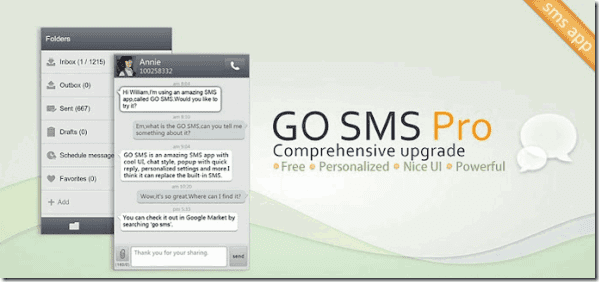
Belangrijke update:TechCrunch rapporteerde over de GO SMS Pro-app voor Android met een bug die mogelijk foto's, video's en andere bestanden op uw telefoon blootlegt. Totdat de ontwikkelaars een goede update uitbrengen om de bug op te lossen, raden we aan om naar de standaard te gaan Berichten-app met Android RCS-berichten of met behulp van de Microsoft SMS Organizer-app.
Dus, zonder verder oponthoud, hier zijn de redenen om GO SMS Pro te gebruiken en niet het standaard Android-sms-/sms-systeem.
Veilig sms'en met Private Box
Met GO SMS kun je eenvoudig sms-berichten van geselecteerde contacten beveiligen en verbergen voor nieuwsgierige blikken van mensen om je heen. Private box is een functie van GO SMS Pro die geselecteerde sms codeert met een wachtwoord. We hebben al besproken hoe je kan een privébox op Android instellen in het verleden. Dus laten we blijven rollen en de rest van de functies bekijken.
SMS plannen
Als je me zou vragen welke functie ik het meest mis in de stock-Android-berichtenapp, zou het de mogelijkheid zijn om een sms te plannen. Stel dat je je vriend om middernacht jarig wilt wensen, of dat je iemand periodiek een herinnering wilt sturen. De mogelijkheid om een sms in te plannen kan in dergelijke situaties erg handig zijn. Om er een te plannen op GO SMS, open het menu en selecteer Schema van de Tabblad Diensten. Selecteer opnieuw Nieuw schema uit de menukaart.
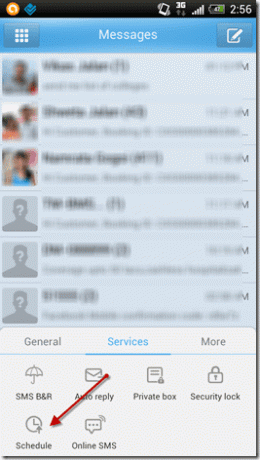
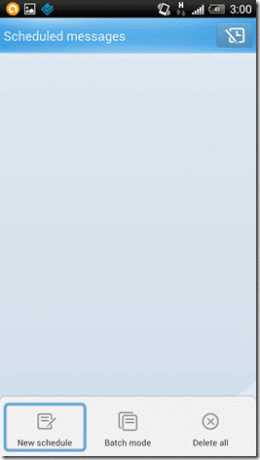
U moet nu de sms opstellen, de contactgegevens opgeven en de toekomstige datum en tijd instellen waarop u de sms wilt verzenden. Als u de sms periodiek wilt maken, klikt u op de Vervolgkeuzemenu voor herhaling en selecteer het type herhaling dat u wilt. Als je dat allemaal hebt gedaan, klik je op de knop Vastleggen om de instellingen op te slaan.
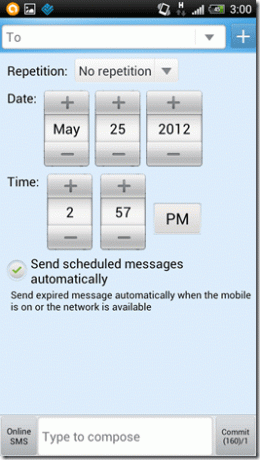
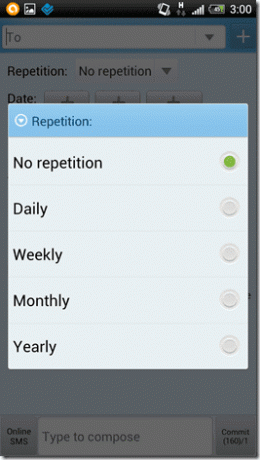
Het bericht wordt automatisch op de specifieke datum en tijd verzonden.
Back-up en herstel SMS
Hoewel er veel Android en pc zijn applicaties om berichten te back-uppen en terug te zetten, GO SMS integreert het gewoon rechtstreeks in je inbox. Waarom afzonderlijke apps gebruiken, één om sms te lezen en andere om een back-up van te maken als je ze allemaal onder hetzelfde dak kunt doen?
Om een back-up te maken met GO SMS, open je het tabblad Services opnieuw, maar selecteerSMS B&R (Back-up en herstel) deze keer. Zet een vinkje bij het type back-up dat u wilt maken. Om extra back-upinstellingen te configureren, drukt u op de instellingenknop naast de back-up knop. Nadat u dat hebt geconfigureerd, drukt u op de knop Back-up. U kunt het bestand ook doorsturen naar uw e-mail.


Als u de SMS wilt herstellen, selecteert u het tabblad Herstellen en drukt u op de knop Herstellen. Als u een GO-sms-back-upbestand op uw SD-kaart heeft, scant de app automatisch naar de laatste en herstelt de sms met de exacte datum en tijd waarop u de sms hebt ontvangen.
Zwarte lijst-sms
Sms of een sms-bericht is een geweldige manier om te communiceren wanneer u heel snel een kort bericht aan iemand moet overbrengen. Maar soms kunnen ze zo irritant zijn als de hel. Veel telemarketingbedrijven hebben niets anders te doen dan inboxen spammen met promotiemateriaal waar de meeste mensen niets om geven.
GO SMS geeft je gemoedsrust door deze sms-waarschuwingen en de berichten uit de inbox automatisch te verbergen. Als je de sms al in je inbox hebt die je op de zwarte lijst wilt zetten, druk dan lang op de berichtenreeks en selecteer Voeg toe aan de zwarte lijst.
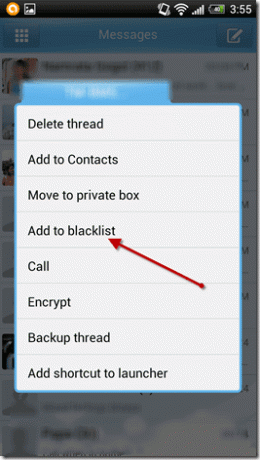
Om vooraf sms-blokkering in te stellen, veeg je je GO sms-scherm van links naar rechts en selecteer je SMS-blokkering uit de lijst met geïnstalleerde apps.

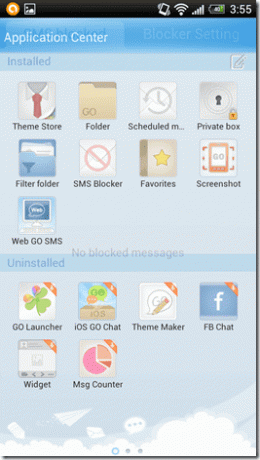
Het tabblad Sms geblokkeerd is uw inbox op de zwarte lijst. Op de Blokkeerinstellingen kunt u aangepaste regels maken om sms op de zwarte lijst te zetten. Deze regels kunnen gebaseerd zijn op ingesloten tekst, nummerprefix, enz. GO SMS heeft ook een op AI gebaseerde sms-blokkeringsfunctie die u kunt proberen.
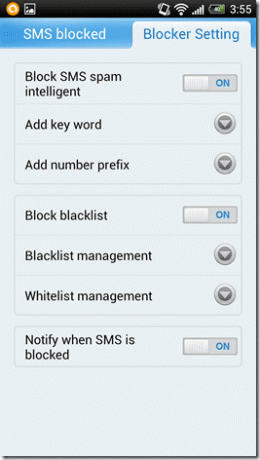
Automatisch antwoord op inkomende sms en gemiste oproepen
U zit in een vergadering en u kunt niet bellen of sms'en, maar tegelijkertijd wilt u niet onbeleefd overkomen. De functie Automatisch beantwoorden van GO SMS kan je hier echt helpen. U vindt de functie Automatisch opnieuw afspelen op het tabblad Services zelf, selecteer deze.
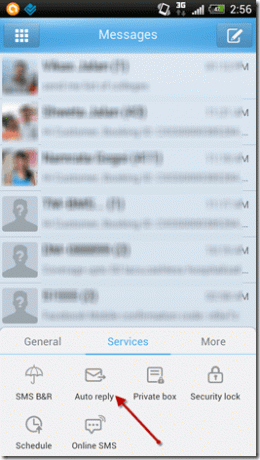
Selecteer nu het bericht dat u automatisch wilt verzenden (selecteer de tekst en niet de groene stip) om de instellingen in te stellen. Bewerk de tekst en stel de regels voor Automatisch beantwoorden in. Als u klaar bent, raakt u de knop Opslaan aan.
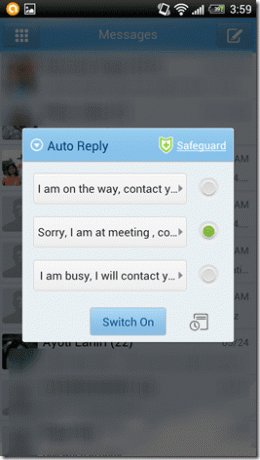
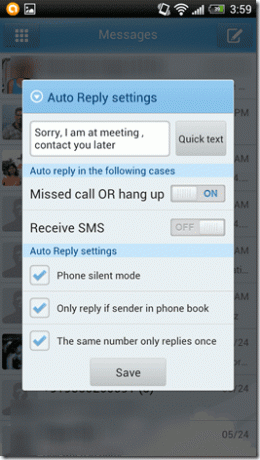
Klik op de Safeguard-tekst om aan te geven wanneer de functie Automatisch beantwoorden automatisch moet worden uitgeschakeld. Dit is erg handig om kosten te besparen als u moet betalen voor uw uitgaande sms.
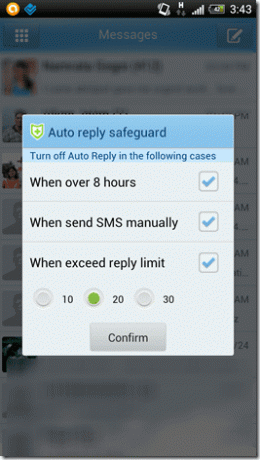
Gevolgtrekking
Dat is niet alles. Probeer de app uit en verken alle andere handige functies die we niet in de post hebben behandeld, zodat u erachter kunt komen. Ik weet zeker dat het veel beter zal presteren dan je aandelen-app. Wat denk je?
Laatst bijgewerkt op 02 februari 2022
Het bovenstaande artikel kan gelieerde links bevatten die Guiding Tech helpen ondersteunen. Het tast onze redactionele integriteit echter niet aan. De inhoud blijft onbevooroordeeld en authentiek.